[已更新] 如何修復 Windows 10 更新錯誤 0x80244022
![[已更新] 如何修復 Windows 10 更新錯誤 0x80244022 [已更新] 如何修復 Windows 10 更新錯誤 0x80244022](https://luckytemplates.com/resources1/images2/image-2014-0408150524266.png)
為了解決 Windows 10 更新錯誤 0x80244022,請參考有效的解決方案,例如運行疑難解答、檢查網絡設定等。
與內容一起,您在創建幻燈片時添加了該內容的演示文稿。您希望有組織的格式看起來就像您將所有元素都扔到幻燈片上一樣。
為了幫助您更好地構建下一個 Microsoft PowerPoint 演示文稿,我們將向您展示如何對齊幻燈片元素。無論是圖像、對象、文本框還是形狀,您都可以輕鬆地將它們完美排列。這使您的幻燈片具有整潔、整潔的外觀,最重要的是,具有專業外觀。
如何在 PowerPoint 中自動對齊對象
定位單個對象與一組對像一樣重要。這個單獨的元素可以是您的焦點,也可以是您想要對齊其他元素的焦點。同時,您的幻燈片上可能有一些您想要完美對齊的對象。
要將單個對象與幻燈片上的確切位置對齊,請執行以下操作。

在列表的頂部,您有左、中和右的水平對齊方式。接下來,您有頂部、中間和底部的垂直對齊方式。
如果您正在排列單個元素,您可以將這些對齊組合起來以獲得精確的位置,例如頂部中心或左下角。

對齊頂部和對齊中心組合
如果要排列一組對象,還可以使用“水平分佈”和“垂直分佈”選項。這些中的每一個都會在您選擇的任何方向上均勻地對齊對象。

水平分佈
如何在 PowerPoint 中手動對齊對象
上面的自動對齊選項為您提供快速簡便的方法來排列您的項目。但是您可能需要進行進一步的調整,或者可能更喜歡手動排列您的項目。在這些情況下,您可以使用一些 PowerPoint 功能來提供幫助。
使用智能指南
智能參考線在 PowerPoint 中無需任何設置調整即可顯示。當您在幻燈片上移動元素時,您會看到這些方便的指南。它們不僅有助於對齊,還有助於間距。
當您移動一個對象時,您會看到智能參考線出現在您移動的所有側面。這些智能參考線可以幫助您根據左側、右側、頂部或底部、關於其他對像以及均勻間距來排列元素。

使用網格線和參考線
您還可以使用可調整的參考線和網格線來排列對象。轉到View選項卡,移動到功能區的 Show 部分,您將看到Gridlines和Guides的複選框。您可以根據自己的喜好使用其中一種或兩種。

如果您啟用Gridlines,您將看到這些有用的線條出現在幻燈片的背景上。請注意,它們不會成為背景;它們僅在幫助您佈局幻燈片元素時可見。
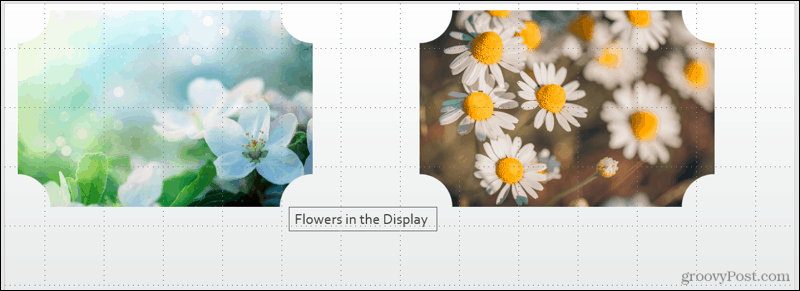
如果啟用Guides,您將看到黑色和紅色虛線出現。黑線是您可以調整的。將光標放在其中一個上,當您看到雙向箭頭時,將其拖動到您想要的位置。通過調整與紅色相關的黑線,您可以更輕鬆地使用兩者對齊對象。
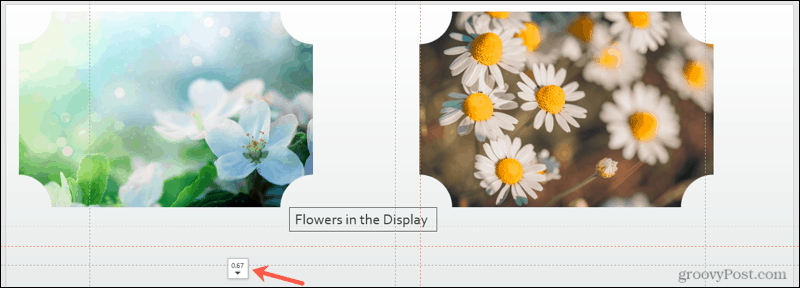
在 Microsoft PowerPoint 中與您的喜好保持一致
無論是自動對齊選項完美適用於您的幻燈片,還是結合使用自動和手動選項,您都可以靈活使用。最重要的是,您可以為 PowerPoint 演示文稿中的幻燈片提供有條理且經過深思熟慮的外觀。
有關準備幻燈片的更多幫助,請查看如何使圖片透明或為 PowerPoint 圖像添加標題。
為了解決 Windows 10 更新錯誤 0x80244022,請參考有效的解決方案,例如運行疑難解答、檢查網絡設定等。
唯一比觀看 Disney+ 更好的是和朋友一起觀看。通過本指南了解如何在 Discord 上流式傳輸 Disney+。
閱讀完整指南以了解如何解決 Windows 10 和 11 上的 Hamachi 無法獲取適配器配置錯誤,解決方案包括更新驅動程序、防火牆設置等
了解修復 REGISTRY_ERROR 藍屏錯誤 (0x00000051) 的有效方法,解決 Windows 系統中遇到的註冊表錯誤。
在 Roku 上調整聲音比使用遙控器向上或向下移動更多。以下是如何在 Roku 上更改音量的完整指南。
在 Roblox 中被禁止或踢出遊戲的錯誤代碼 267,按照以下簡單解決方案輕鬆解決...
面對 Rust 在啟動或加載時不斷崩潰,然後按照給出的修復並輕鬆停止 Rust 崩潰問題...
如果在 Windows 10 中遇到 Driver WudfRd failed to load 錯誤,事件 ID 為 219,請遵循此處給出的修復並有效解決錯誤 219。
發現修復此處給出的 Windows 10 和 11 上的未知軟件異常 (0xe0434352) 錯誤的可能解決方案
想知道如何修復 GTA 5 中的腳本掛鉤 V 嚴重錯誤,然後按照更新腳本掛鉤應用程序等修復,重新安裝 GTA 5 和其他




![如何修復 Roblox 錯誤代碼 267 [7 簡單修復] 如何修復 Roblox 錯誤代碼 267 [7 簡單修復]](https://luckytemplates.com/resources1/images2/image-6174-0408150822616.png)
![[已解決] 如何解決 Rust 不斷崩潰的問題? [已解決] 如何解決 Rust 不斷崩潰的問題?](https://luckytemplates.com/resources1/images2/image-6970-0408150808350.png)
![[已修復] 驅動程序 WudfRd 在 Windows 10 中無法加載錯誤 219 [已修復] 驅動程序 WudfRd 在 Windows 10 中無法加載錯誤 219](https://luckytemplates.com/resources1/images2/image-6470-0408150512313.jpg)

![[已解決] Grand Theft Auto V 中的“Script Hook V 嚴重錯誤” [已解決] Grand Theft Auto V 中的“Script Hook V 嚴重錯誤”](https://luckytemplates.com/resources1/images2/image-225-0408151048736.png)